
Як отримати програми та розширення Safari в App Store на Mac
Щоб знайти програму або розширення Safari, введіть пошуковий запит або пошукайте її в App Store. Коли потрібну програму знайдено, можна придбати її з вашим обліковим записом Apple або використати подарункову картку чи код на викачування.
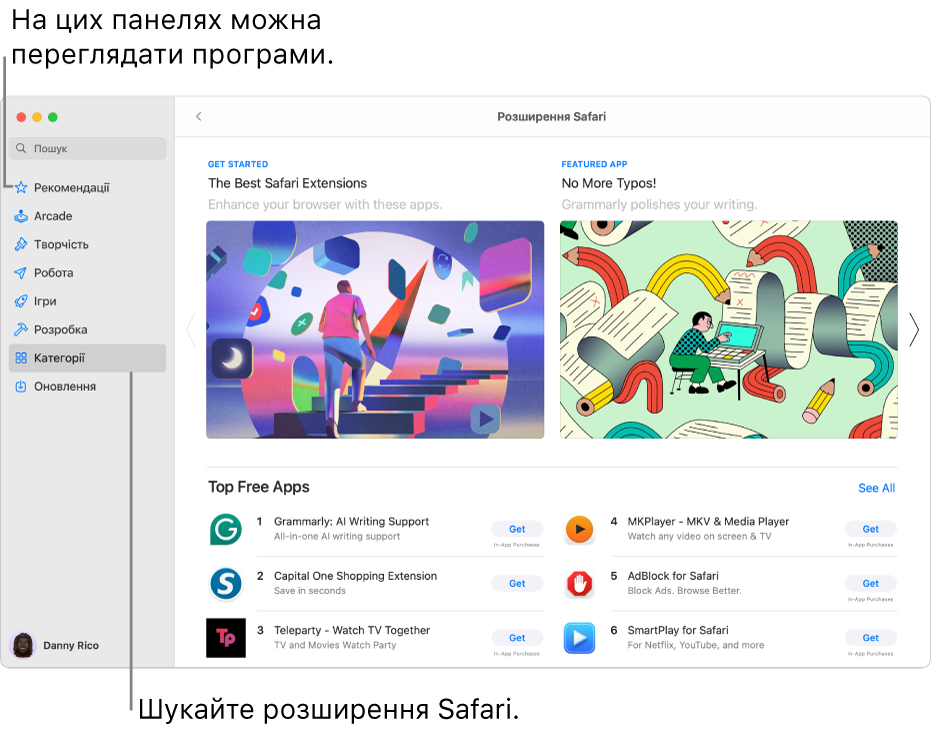
Пошук і придбання програм
Відкрийте програму App Store
 на Mac.
на Mac.Виконайте будь-яку з наведених нижче дій:
Пошук програм. Введіть текст у полі пошуку в лівому верхньому кутку вікна App Store і натисніть клавішу Return.
Перегляд App Store. Клацніть Рекомендації, Створення, Робота, Ігри, Розробка або Категорії на бічній панелі.
Програми з позначками «Розроблено для iPhone» чи «Розроблено для iPad» також сумісні з компʼютерами Mac із процесором Apple. Перегляньте розділ Використання програм iPhone та iPad на Mac із процесором Apple silicon.
Клацніть назву програми чи іконку, щоб переглянути опис, оцінки клієнтів і огляди, а також дізнатися, як програма забезпечує приватність.
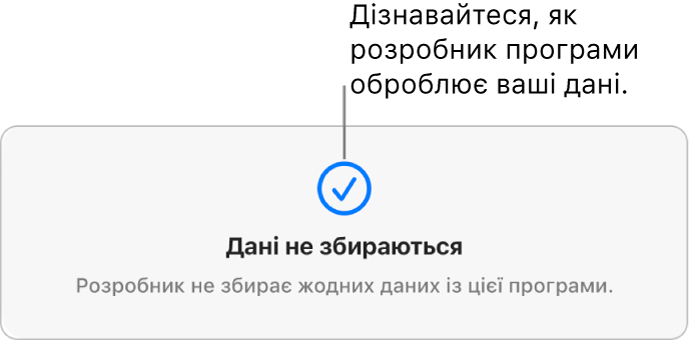
Щоб викачати програму, клацніть кнопку з ціною програми або натисніть «Отримати». Після цього клацніть кнопку знову, щоб інсталювати або купити програму.
Порада. Щоб побачити, скільки часу залишилось до завершення викачування, клацніть назву програми, щоб переглянути її сторінку. Кількість часу відображається поруч із
 .
.
Придбання додаткового вмісту в програмах і підписки
У деяких програмах є можливість придбання додаткового вмісту. Наприклад, оновлення, ігровий вміст та підписки.
Для покупок в програмі введіть інформацію про свій обліковий запис Apple. Додаткову інформацію про підписки дивіться в розділі Керування підписками в App Store.
Викачуйте програми, придбані іншими членами сімʼї
Якщо ви учасник групи сімейного доступу, ви можете викачувати доступні програми, придбані членами вашої родини.
Відкрийте програму App Store
 на Mac.
на Mac.Клацніть своє імʼя у нижньому лівому кутку (або клацніть «Увійти», якщо ви не ввійшли).
Клацніть меню «Придбано» й виберіть члена родини.
Клацніть
 поруч з елементом, який ви хочете викачати.
поруч з елементом, який ви хочете викачати.
Призупинення викачування
Якщо ви викачуєте програму, викачування можна призупинити, а потім поновити згодом.
Призупинити викачування. Клацніть
 .
.Поновити викачування. Клацніть
 .
.
Скасування викачування
Виконайте одну з наведених нижче дій:
У Launchpad. На Mac клацніть
 на панелі Dock, щоб відкрити Launchpad. Клацніть і утримуйте іконку програми, а тоді клацніть
на панелі Dock, щоб відкрити Launchpad. Клацніть і утримуйте іконку програми, а тоді клацніть  .
.У Finder. На Mac клацніть
 на панелі Dock, щоб відкрити вікно Finder. У папці «Програми», утримуючи Control, клацніть іконку програми, а тоді виберіть «Перемістити в Смітник».
на панелі Dock, щоб відкрити вікно Finder. У папці «Програми», утримуючи Control, клацніть іконку програми, а тоді виберіть «Перемістити в Смітник».
Як змінити параметри викачувань і покупок
На Mac виберіть меню Apple

Якщо ваше імʼя не відображається, клацніть «Увійдіть зі своїм обліковим записом Apple».
Клацніть «Медіа та покупки», а тоді оберіть опції.